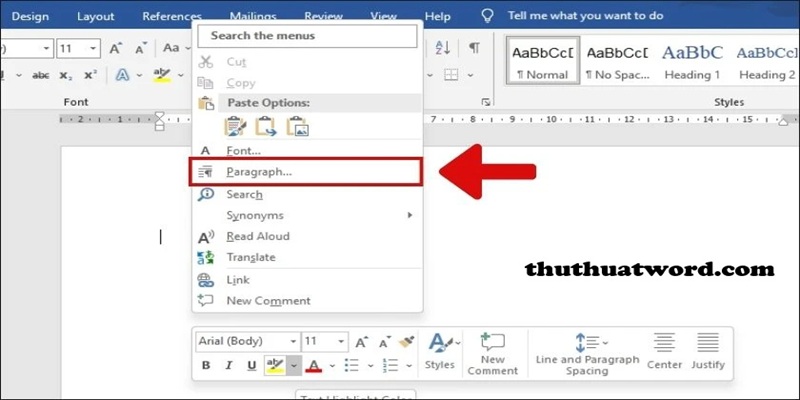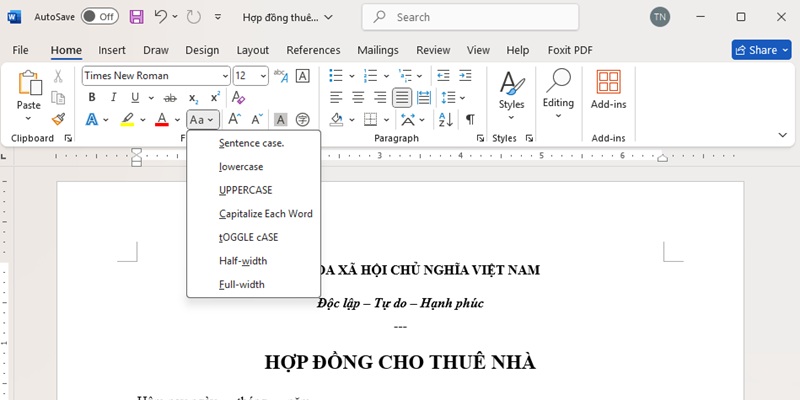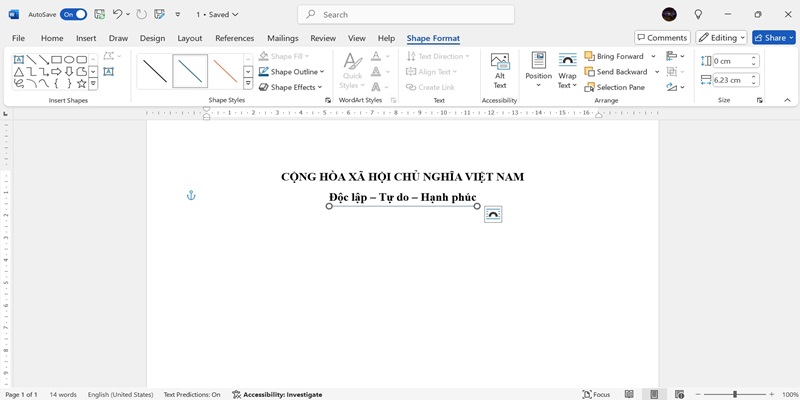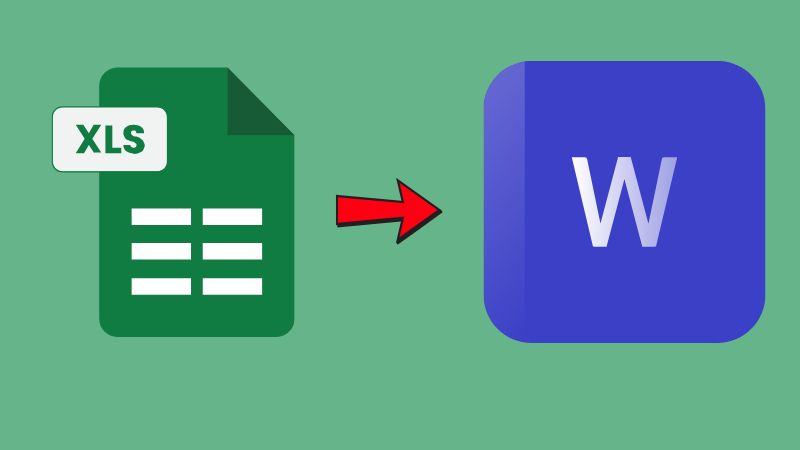Cách chuyển file ảnh sang Word nhanh & tiện lợi nhất
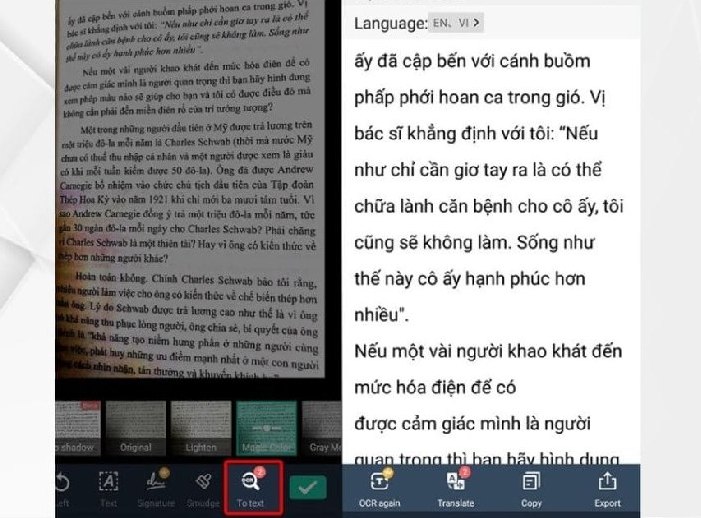
Việc chuyển đổi file ảnh sang định dạng Word là một nhu cầu phổ biến. Bài viết này sẽ hướng dẫn bạn cách chuyển file ảnh sang Word một cách nhanh chóng và hiệu quả trên nhiều nền tảng khác nhau.
- Hướng dẫn cách chèn ảnh vào Word đơn giản
- Microsoft Word là phần mềm gì? Những tính năng cơ bản của công cụ Word
- Cách thêm trang trong Word nhanh chóng và hiệu quả (có hình ảnh minh họa)
- Phím tắt Merge Cell trong Word là gì?
- Hướng dẫn cách tạo bảng trong Word dễ làm nhất (kèm cách định dạng và xóa bảng)
Hướng dẫn chuyển file ảnh sang Word trên điện thoại
Để thực hiện việc chuyển file ảnh sang Word trên điện thoại, bạn có thể làm theo các bước sau:
Bạn đang xem: Cách chuyển file ảnh sang Word nhanh & tiện lợi nhất
Bước 1: Tải và cài đặt ứng dụng CamScanner từ Google Play hoặc App Store. Mở ứng dụng CamScanner và nhấn vào biểu tượng máy ảnh để bắt đầu chụp ảnh. Nếu bạn dùng ảnh đã có sẵn trong thư viện điện thoại, hãy chọn biểu tượng thư viện ảnh và nhấn “Import”.
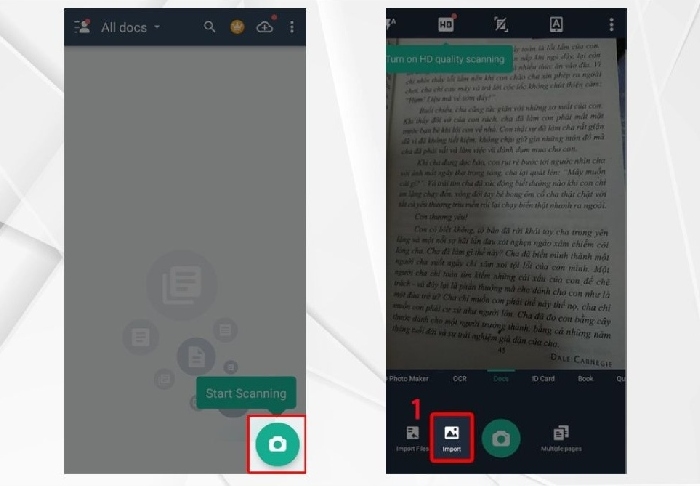
Bước 2: Điều chỉnh khu vực hình ảnh mà bạn muốn chuyển đổi sang văn bản bằng cách kéo các góc tròn trên hình ảnh rồi nhấn “Next” để tiếp tục.
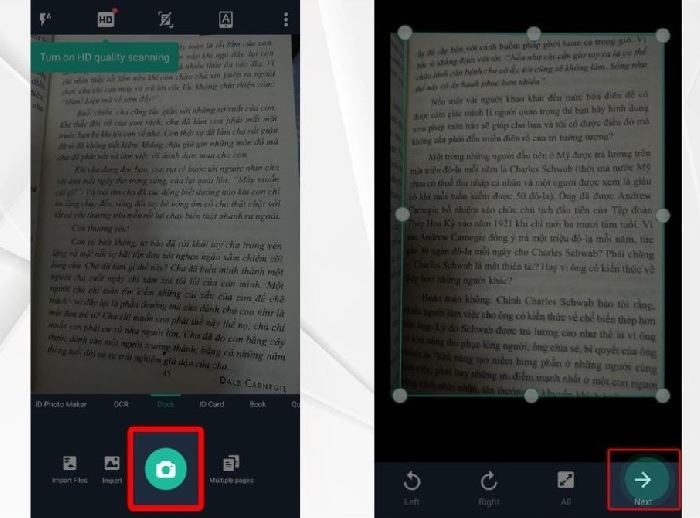
Bước 3: Chọn “To text” để ứng dụng chuyển đổi hình ảnh thành văn bản mà bạn có thể sao chép hoặc lưu dưới dạng tài liệu Word.
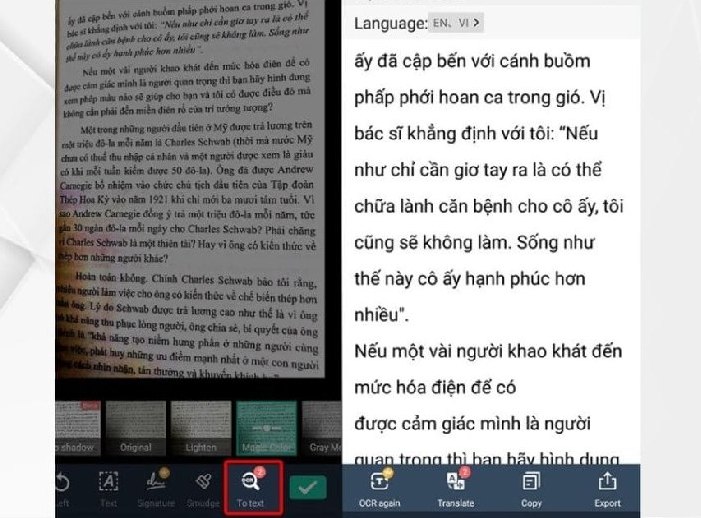
Hướng dẫn chuyển file ảnh sang Word bằng công cụ Google Drive
Một phương pháp phổ biến để chuyển file ảnh sang Word là sử dụng Google Drive.
Bước 1: Mở Google Drive và đăng nhập bằng tài khoản. Sau đó, nhấn vào nút “Tải tệp lên” để chọn file ảnh mà bạn muốn chuyển đổi.
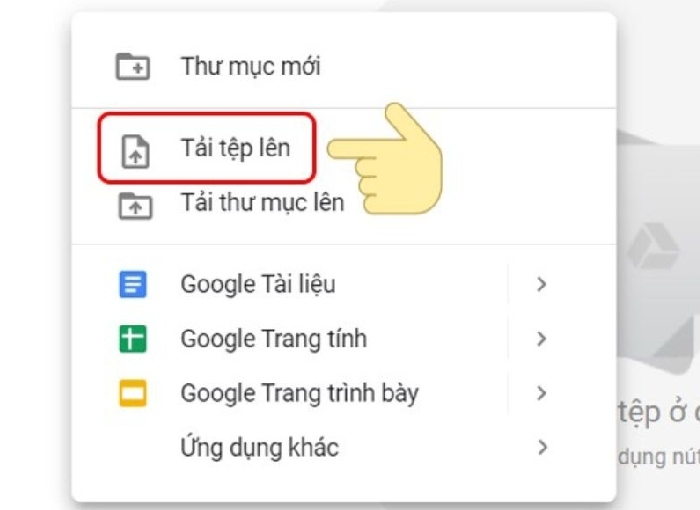
Bước 2: Sau khi file ảnh đã được tải lên, nhấp chuột phải vào ảnh đó và chọn tùy chọn “Mở bằng Google Tài liệu”.
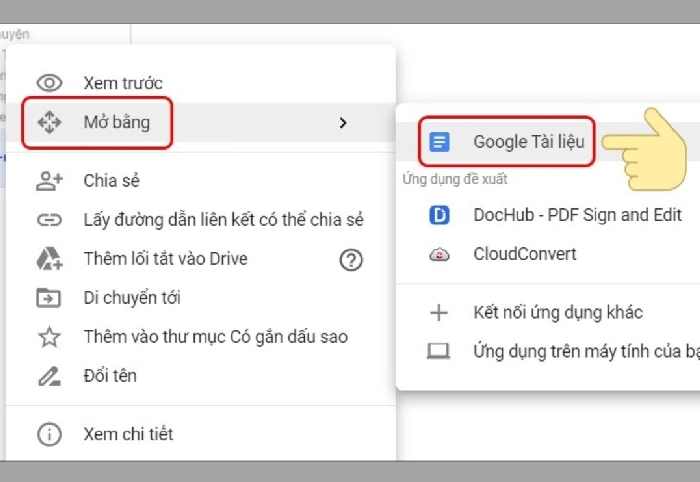
Xem thêm : Hướng dẫn cách tính tổng trong Word cực kỳ đơn giản
Bước 3: Hình ảnh sẽ được mở trong Google Tài liệu, hiển thị phần văn bản mà hệ thống đã nhận dạng và trích xuất từ file ảnh ngay bên dưới hình gốc.
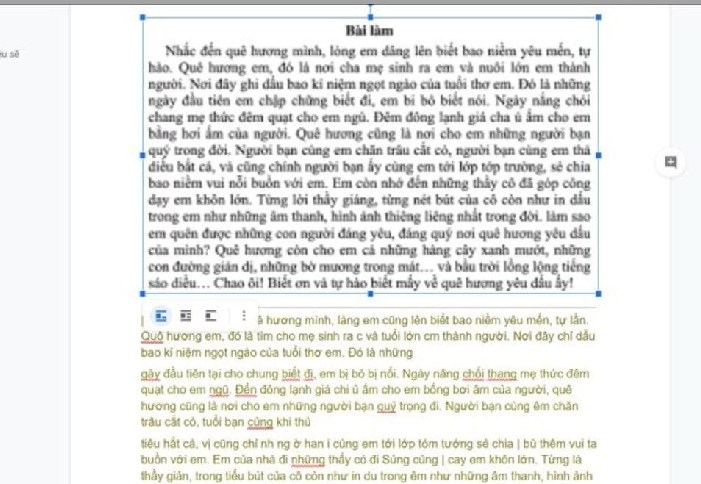
Bước 4: Bạn có thể chỉnh sửa nội dung văn bản này theo ý mình. Khi hoàn thành, vào menu “Tệp” và chọn “Tải xuống” dưới dạng Microsoft Word (docx) để lưu lại.
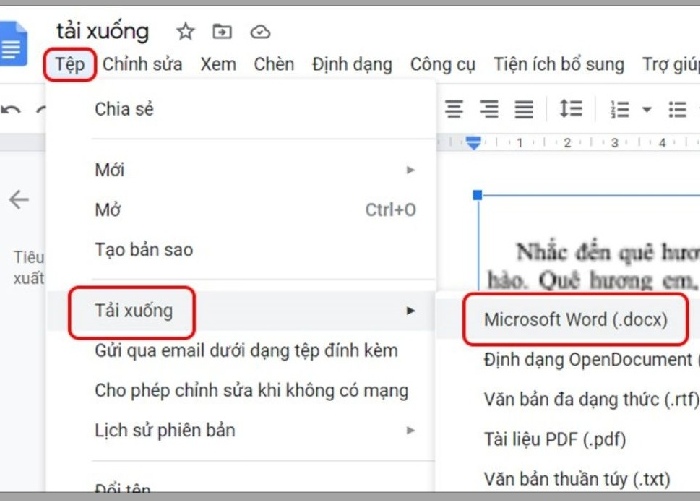
Chuyển file ảnh sang Word thông qua Website
Việc chuyển file ảnh sang Word trực tuyến phụ thuộc vào công cụ hoặc dịch vụ mà bạn lựa chọn. Mỗi trang web có các đặc điểm riêng, giúp bạn dễ dàng thực hiện chuyển đổi mà không gặp lỗi font.
NewOCR.com
NewOCR.com giúp chuyển đổi hình ảnh từ các định dạng như BMP, TIFF, PDF, JPEG, PNG, GIF thành văn bản một cách nhanh chóng. Điểm mạnh của NewOCR là khả năng hỗ trợ nhiều ngôn ngữ, bao gồm cả tiếng Việt.
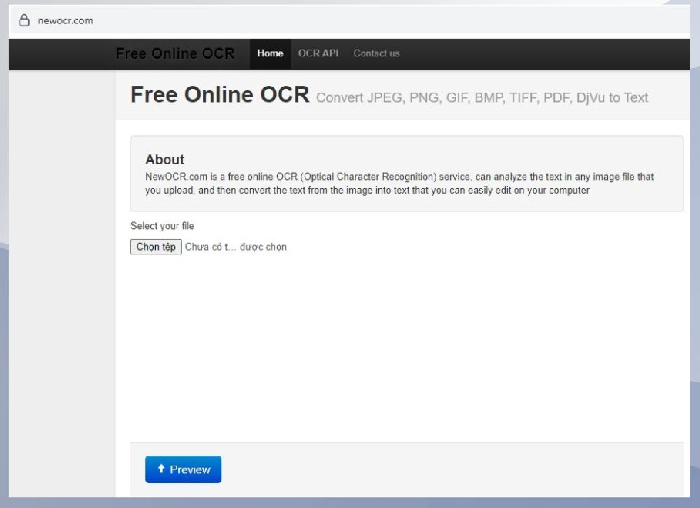
Khi sử dụng, bạn chỉ cần tải ảnh lên, chọn ngôn ngữ và định dạng đầu ra, hệ thống sẽ tự động tạo ra văn bản hoàn chỉnh. Công cụ này rất phù hợp cho việc chuyển đổi các loại file ảnh phổ biến.
Convertio.co
Convertio.co – công cụ đa năng cho phép bạn chuyển đổi file ảnh sang Word một cách nhanh chóng và tiện lợi. Bạn có thể tải ảnh từ máy tính hoặc từ các dịch vụ lưu trữ đám mây như Google Drive, Dropbox.
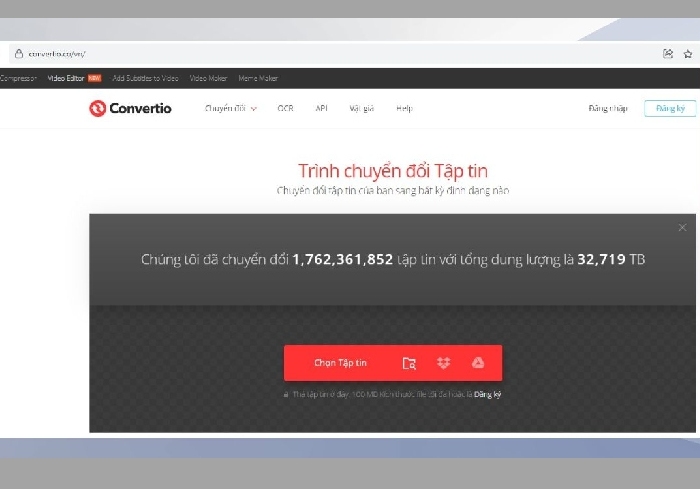
Với khả năng hỗ trợ nhiều ngôn ngữ, Convertio giúp đảm bảo rằng văn bản được chuyển đổi không bị lỗi font và có thể xử lý nhiều file cùng một lúc. Điều này giúp bạn dễ dàng làm việc với các tập tin ảnh mà không cần phải chuyển đổi từng cái một.
AnyConv
AnyConv hỗ trợ nhiều định dạng file khác nhau, từ âm thanh, hình ảnh, video cho đến tài liệu như Word và PDF. Bạn chỉ cần kéo thả file ảnh lên, chọn định dạng đích là Word, và AnyConv sẽ hoàn tất quá trình chuyển đổi một cách nhanh chóng.
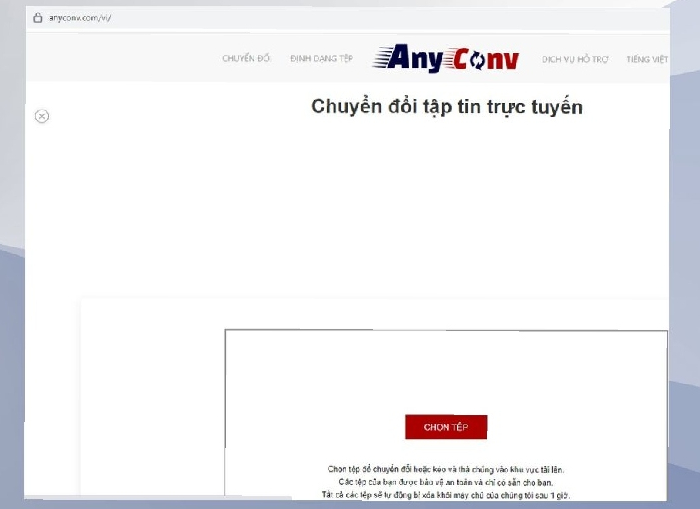
Sự đa dạng về định dạng mà AnyConv cung cấp giúp người dùng không mất nhiều thời gian để tìm đúng định dạng đầu ra. Nó mang lại sự tiện lợi cho cả người dùng chuyên nghiệp lẫn người mới bắt đầu.
Chuyển file ảnh sang Word bằng phần mềm thứ ba
Xem thêm : Cách giãn dòng trong Word cực kỳ đơn giản (hướng dẫn cực chi tiết)
Để chuyển đổi file ảnh sang Word một cách nhanh chóng và hiệu quả, việc sử dụng các phần mềm chuyên dụng là lựa chọn tối ưu. Dưới đây là một số phần mềm hữu ích mà bạn có thể tham khảo:
JPEG to Word Converter
Các tính năng nổi bật của phần mềm bao gồm:
- Chuyển đổi chính xác từ hình ảnh và bản scan sang tài liệu Word.
- Giữ nguyên bố cục và định dạng ban đầu của hình ảnh sau khi chuyển đổi.
- Hỗ trợ tính năng bảo mật thông qua việc đóng dấu và đặt mật khẩu cho tệp.
- Tự động sửa lỗi và điều chỉnh văn bản để đảm bảo kết quả chính xác.
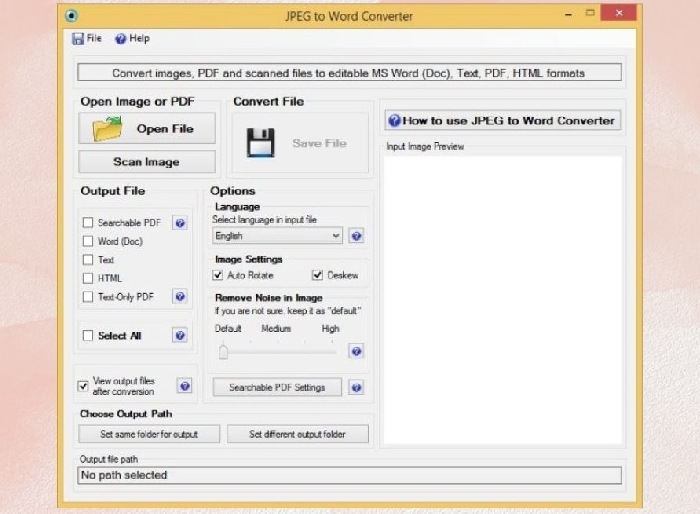
ABBYY FineReader
Đây là một trong những phần mềm OCR hàng đầu hiện nay. Điểm mạnh của nó nằm ở khả năng giữ nguyên cấu trúc và định dạng ban đầu của văn bản.
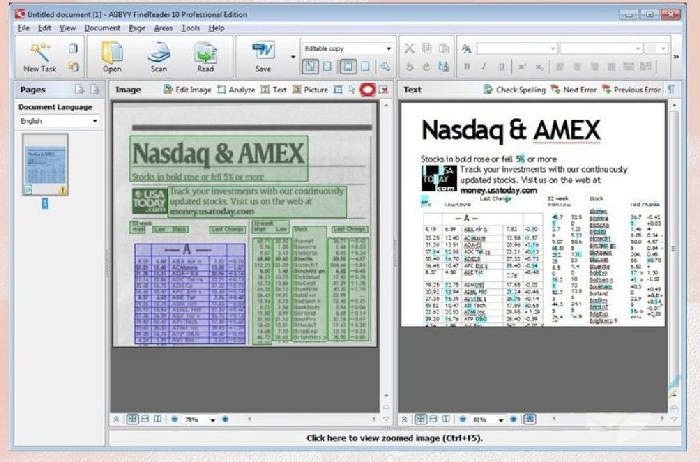
Phần mềm này hỗ trợ nhiều ngôn ngữ và có thể xử lý các tài liệu văn bản phức tạp với độ chính xác cao. Bạn có thể chuyển đổi không chỉ ảnh mà cả tài liệu PDF sang Word, ePUB hoặc HTML một cách dễ dàng.
Okdo Image to Word Rtf Converter
Phần mềm này hỗ trợ việc chuyển đổi hàng loạt tập tin, giúp người dùng tiết kiệm thời gian mà vẫn đảm bảo văn bản đầu ra có chất lượng cao. Nó giữ nguyên bố cục, kích thước chữ và hình ảnh của tệp gốc, đảm bảo kết quả chính xác.
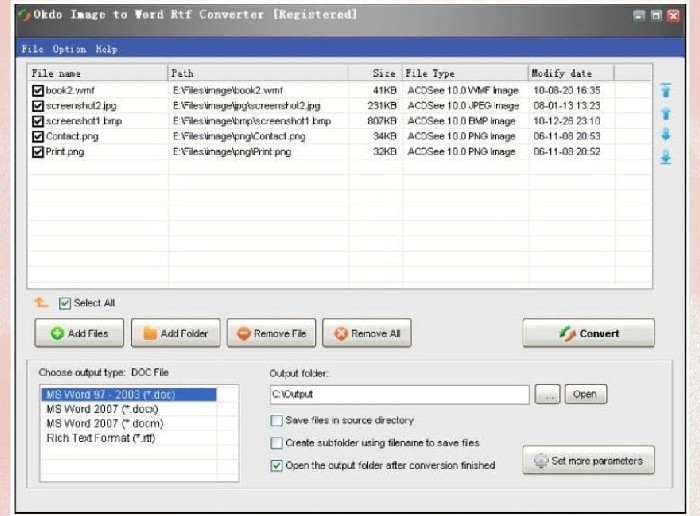
Ngoài ra, phần mềm còn hỗ trợ chuyển đổi sang nhiều định dạng khác nhau như Word, RTF, TXT hoặc HTML, mang lại sự linh hoạt cho người dùng.
Ailt Image to Word RTF Converter
Với khả năng duy trì định dạng ban đầu của tài liệu gốc, phần mềm này giúp đảm bảo kết quả chuyển đổi chính xác. Người dùng có thể chọn toàn bộ thư mục chứa các file ảnh cần chuyển đổi thay vì phải chọn từng tệp riêng lẻ.
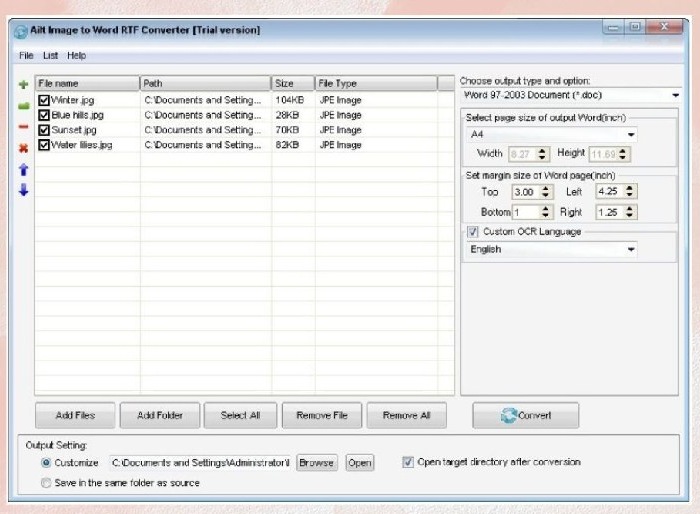
Ngoài ra, phần mềm còn hỗ trợ tính năng lưu trữ và quản lý danh sách tệp đã chuyển đổi, giúp người dùng dễ dàng quản lý công việc. Sau khi hoàn tất quá trình chuyển đổi, phần mềm sẽ tự động mở thư mục chứa kết quả.
Kết luận
Với sự phát triển của công nghệ, cách chuyển file ảnh sang Word đã trở nên dễ dàng và tiện lợi hơn bao giờ hết. Điều quan trọng là lựa chọn phương pháp phù hợp với nhu cầu của bạn để đảm bảo quá trình chuyển đổi diễn ra suôn sẻ.
Nguồn: https://thuthuatword.com
Danh mục: Công nghệ